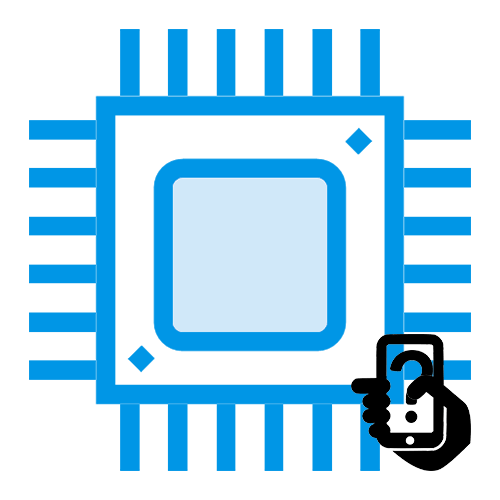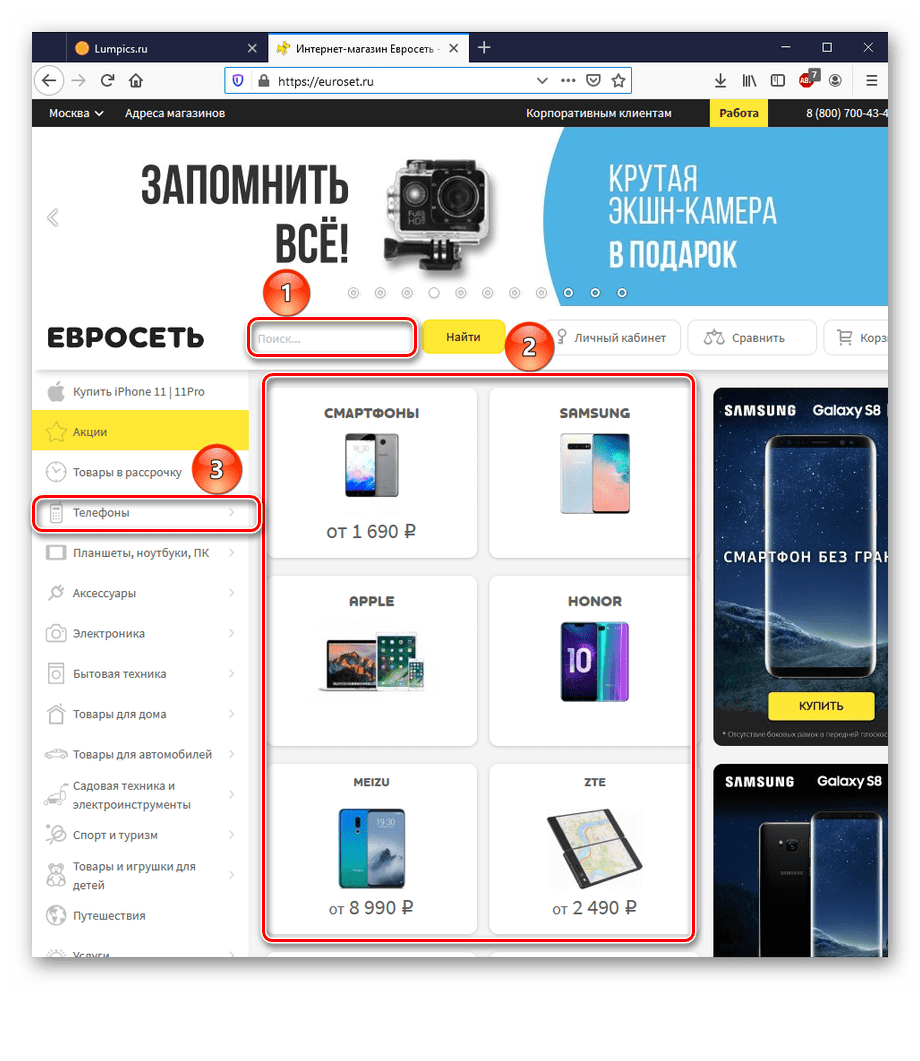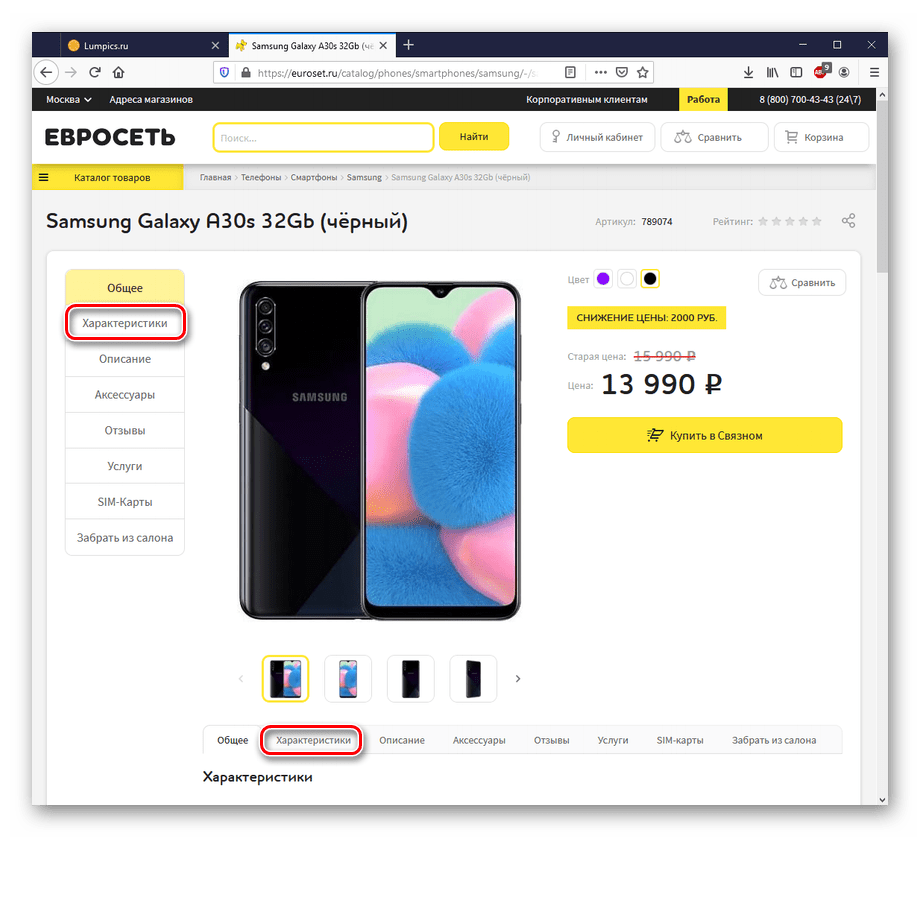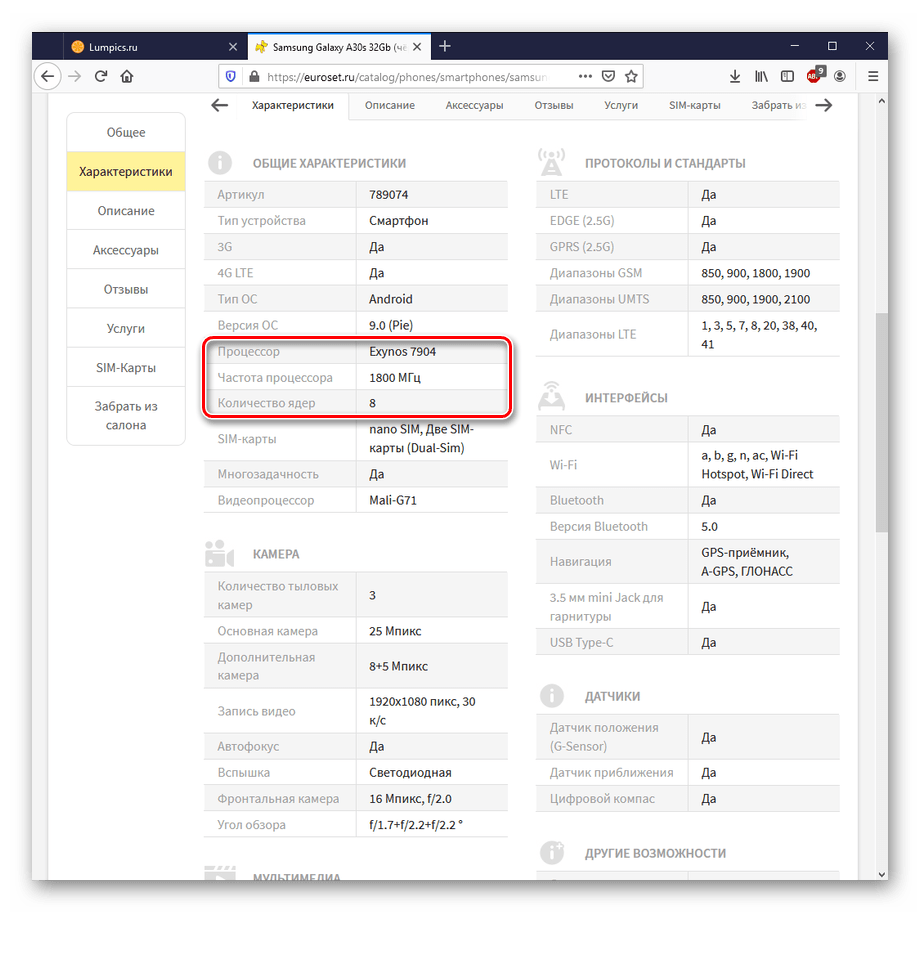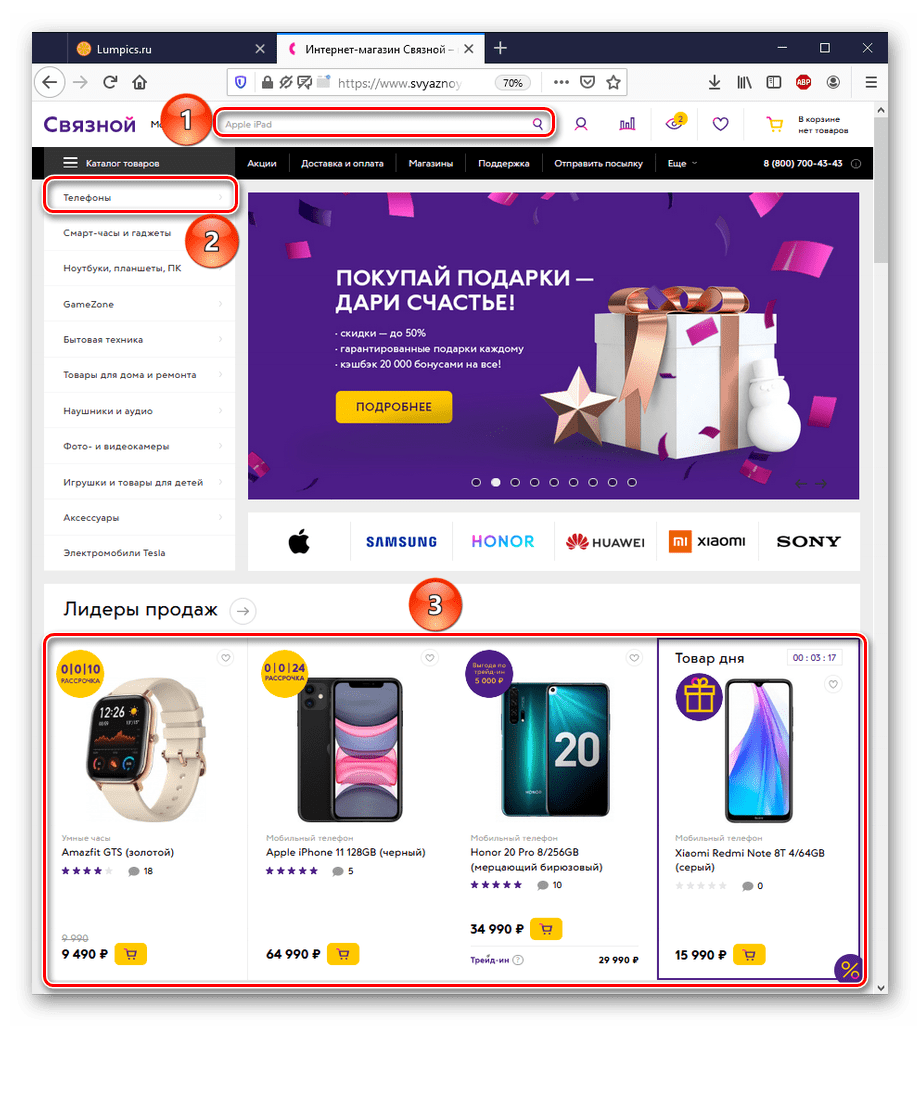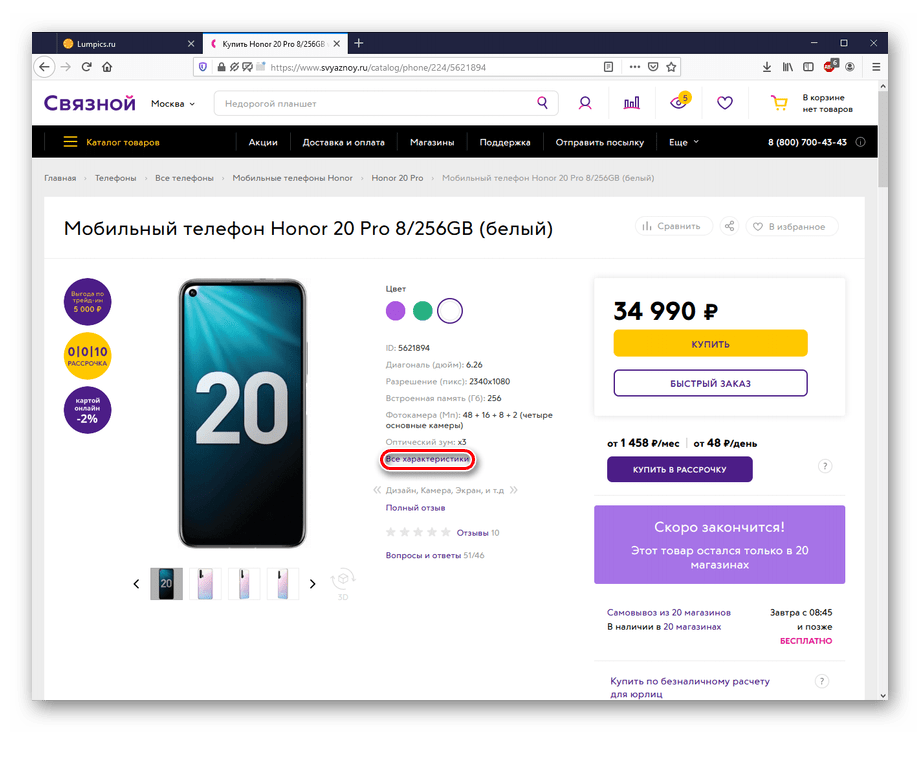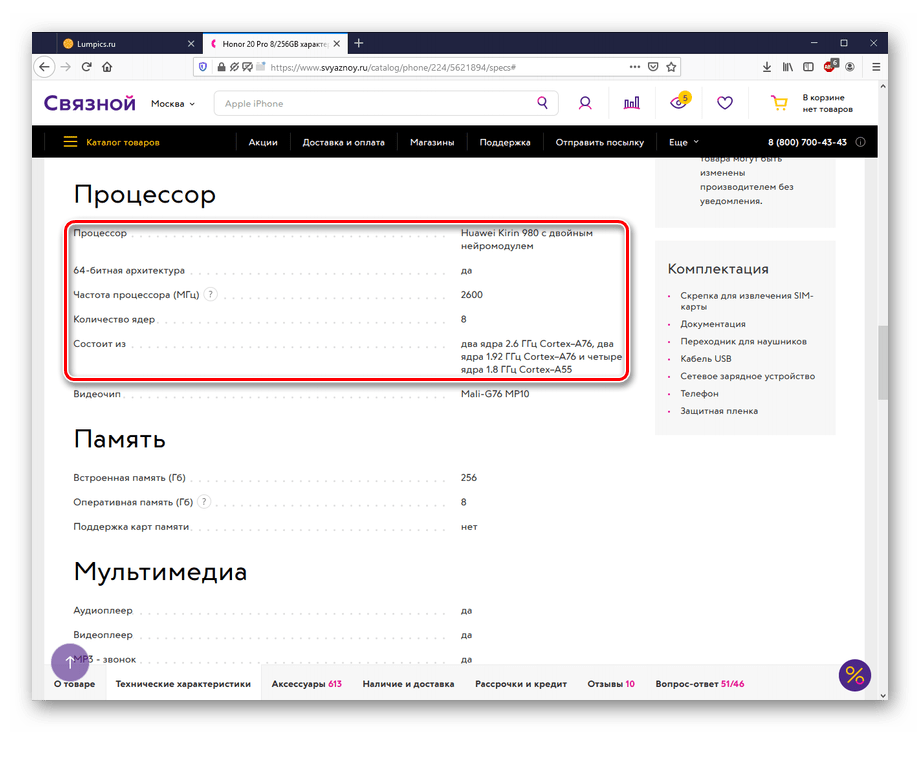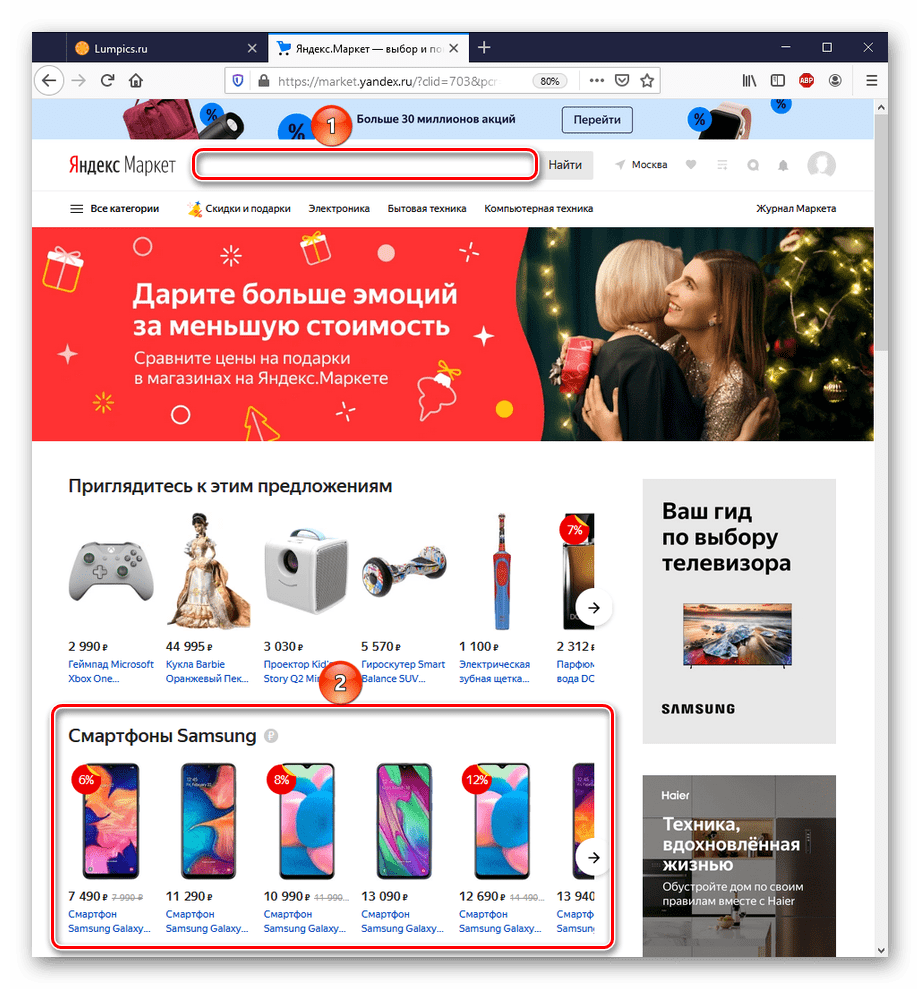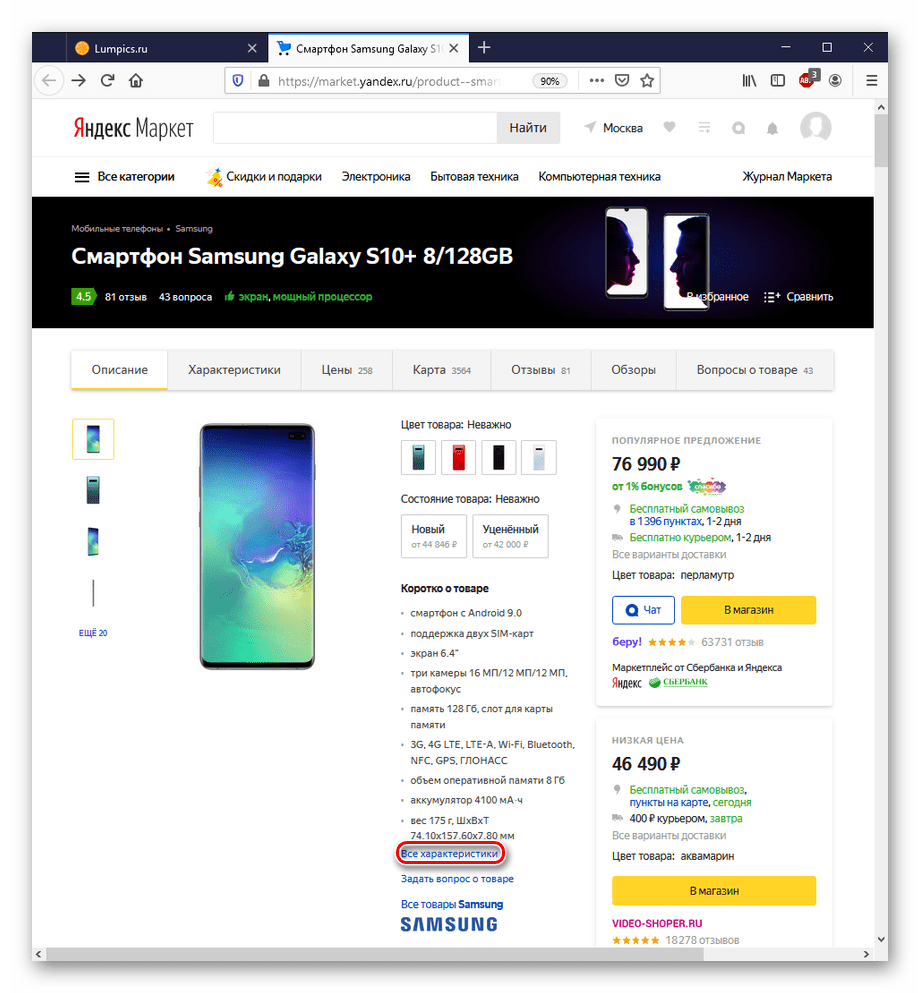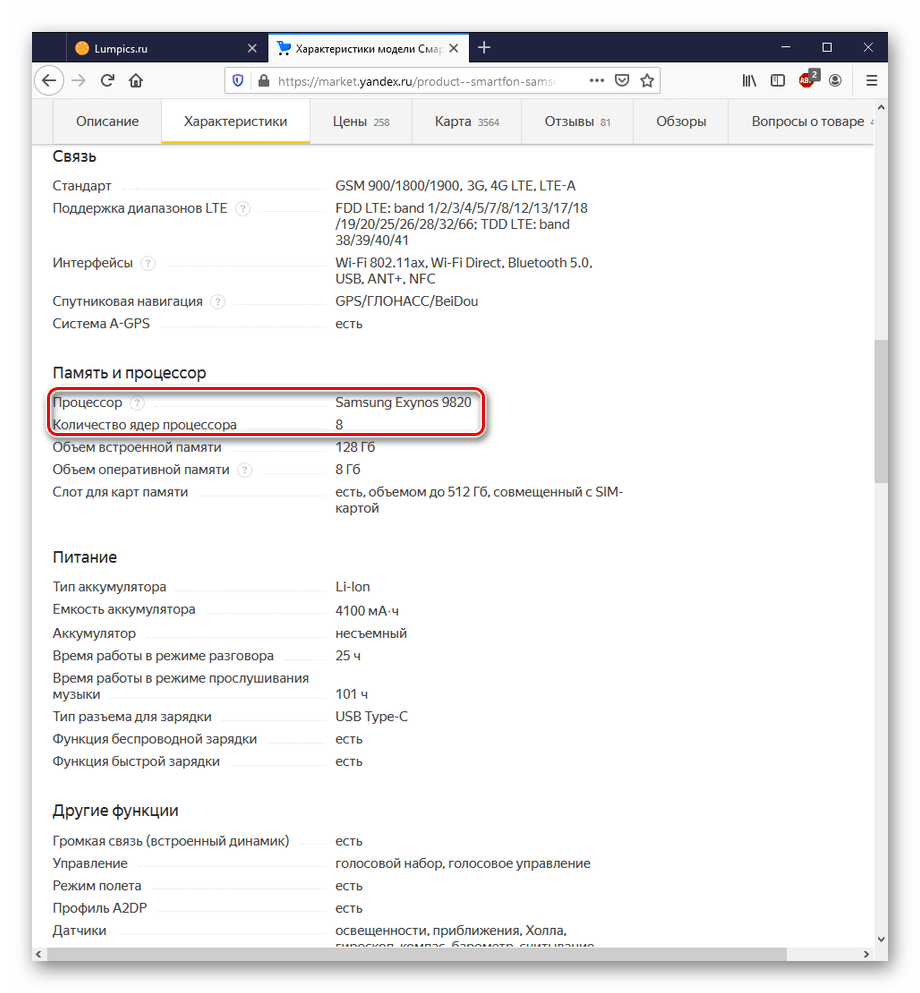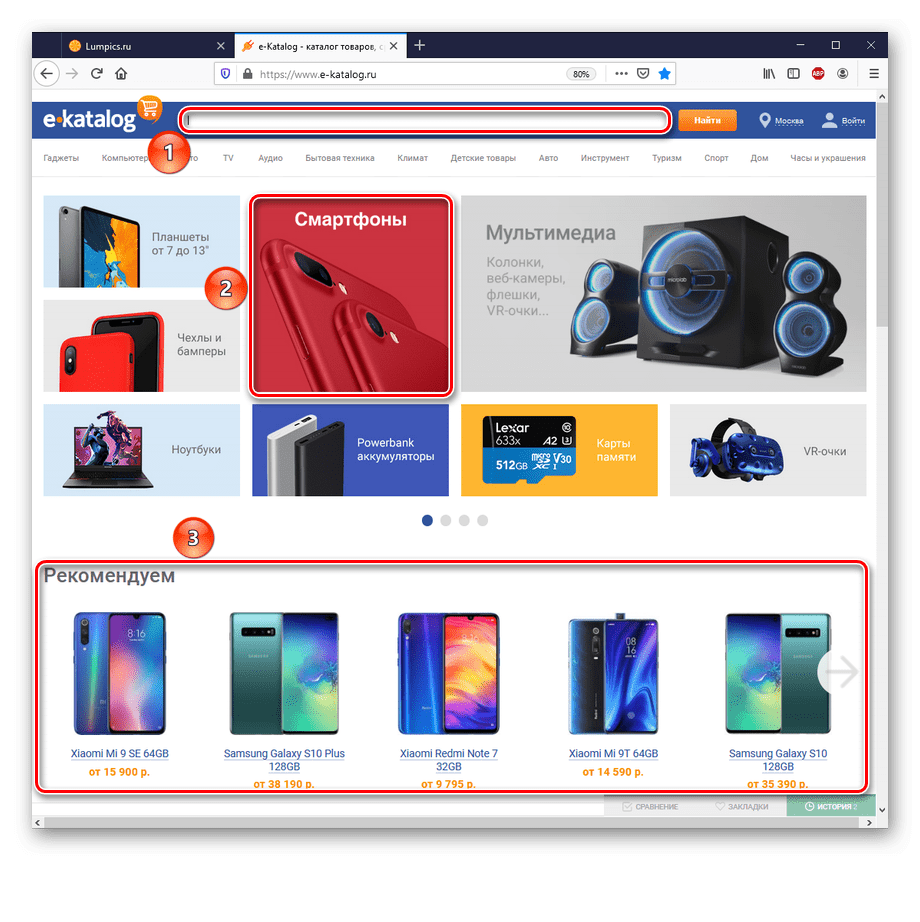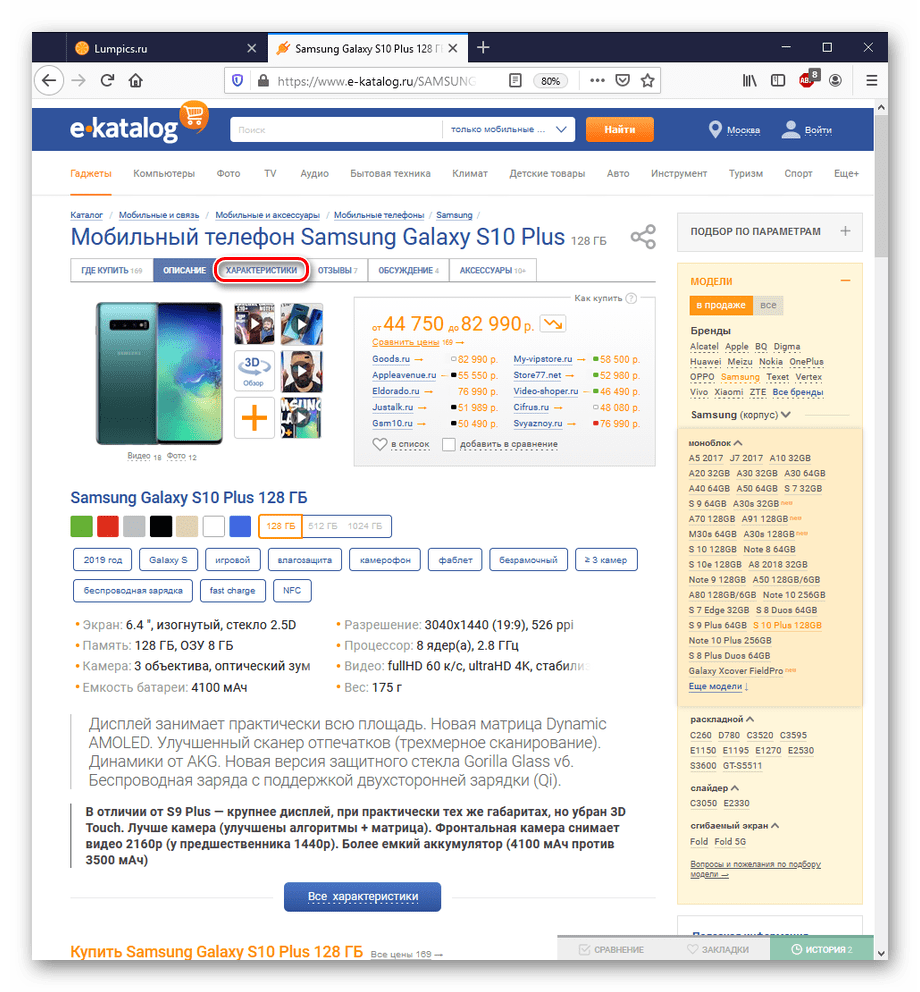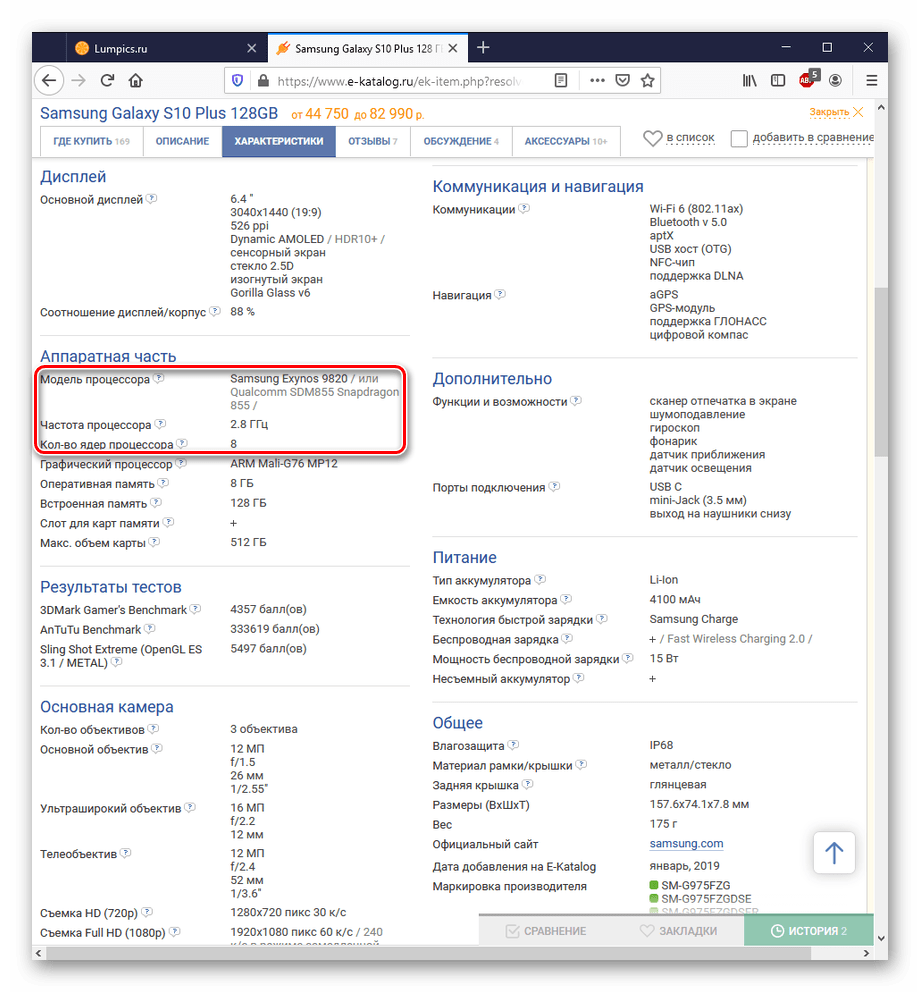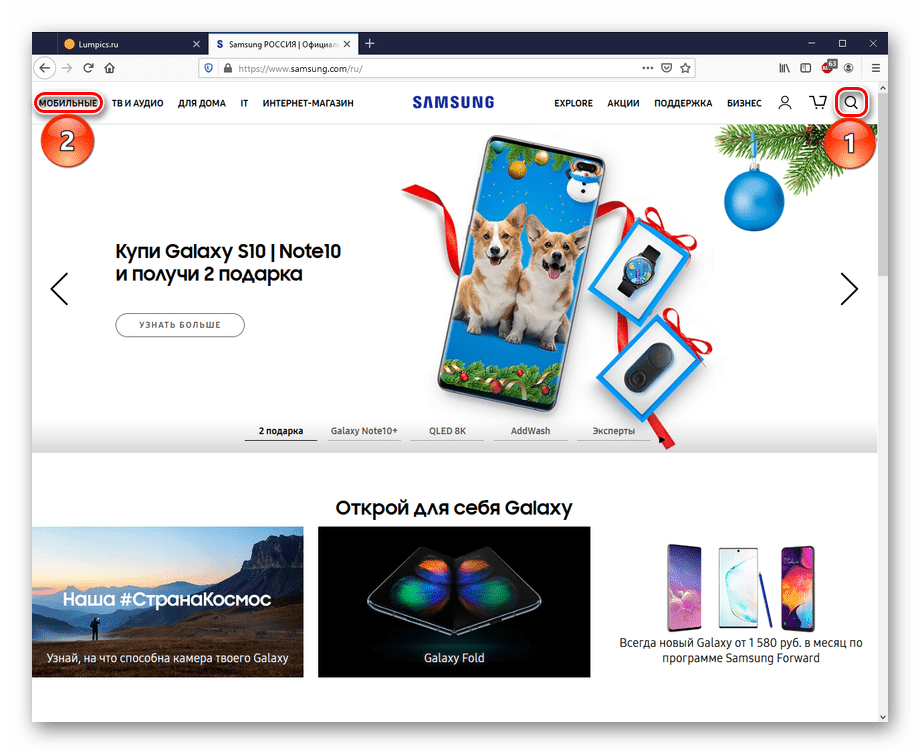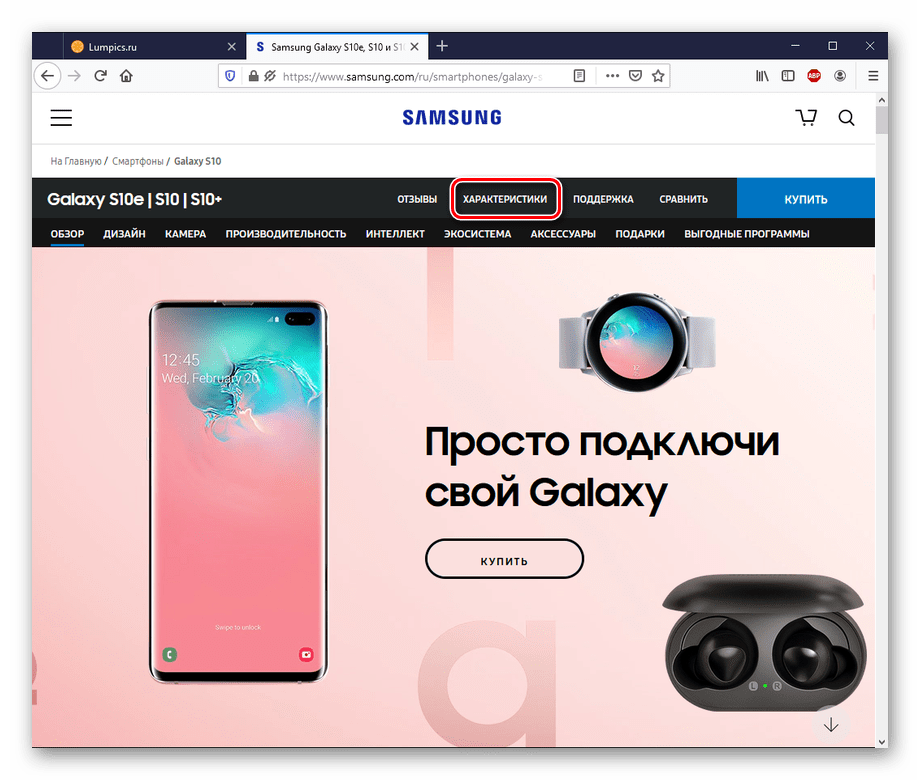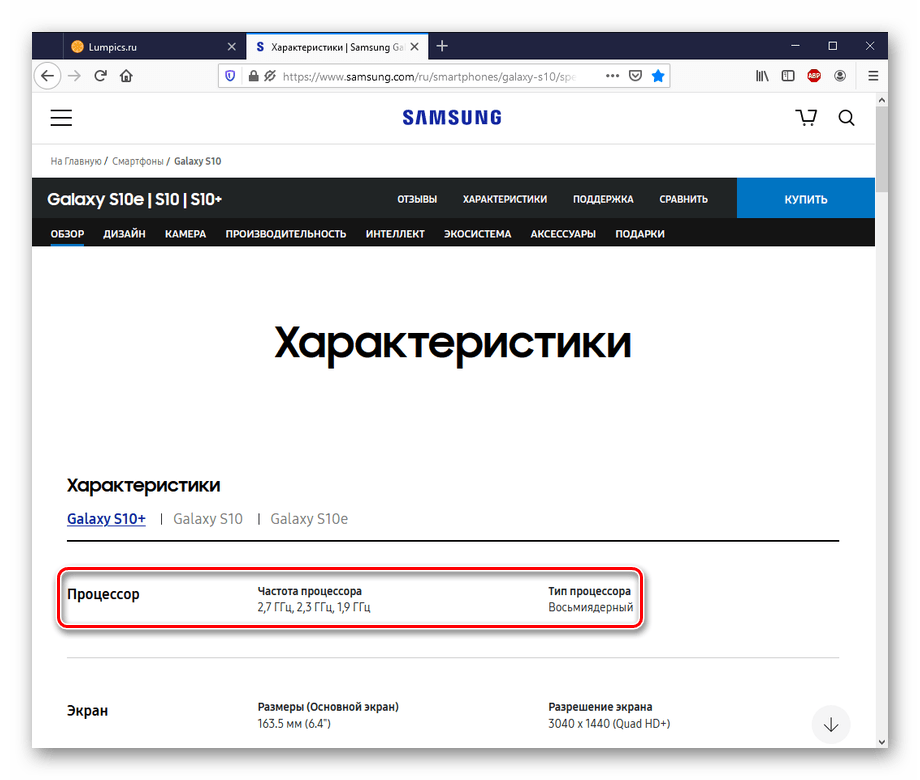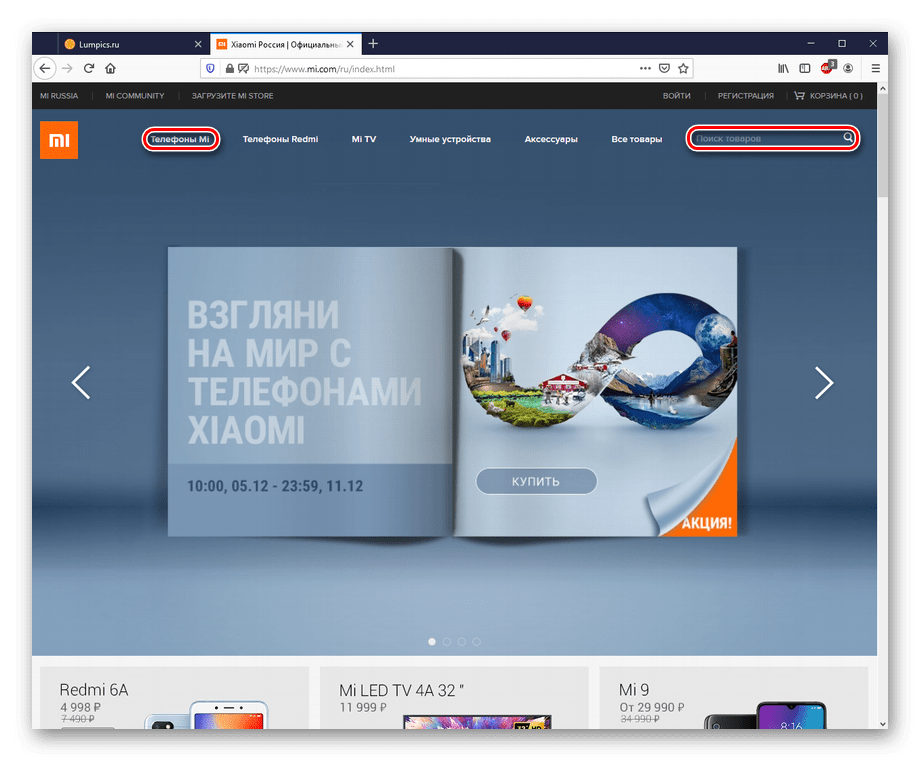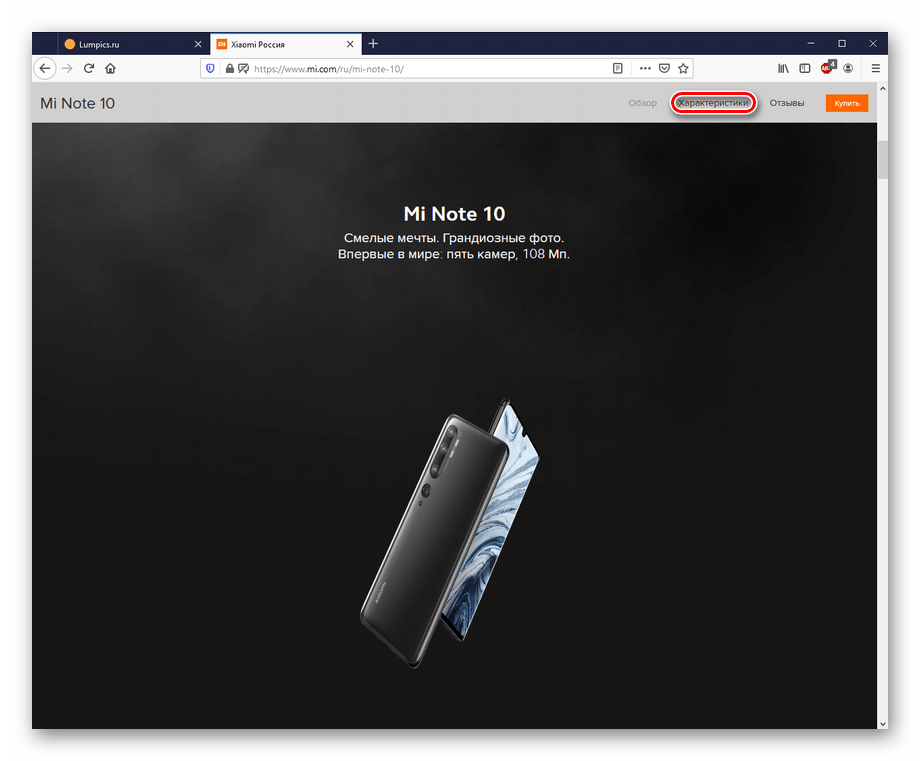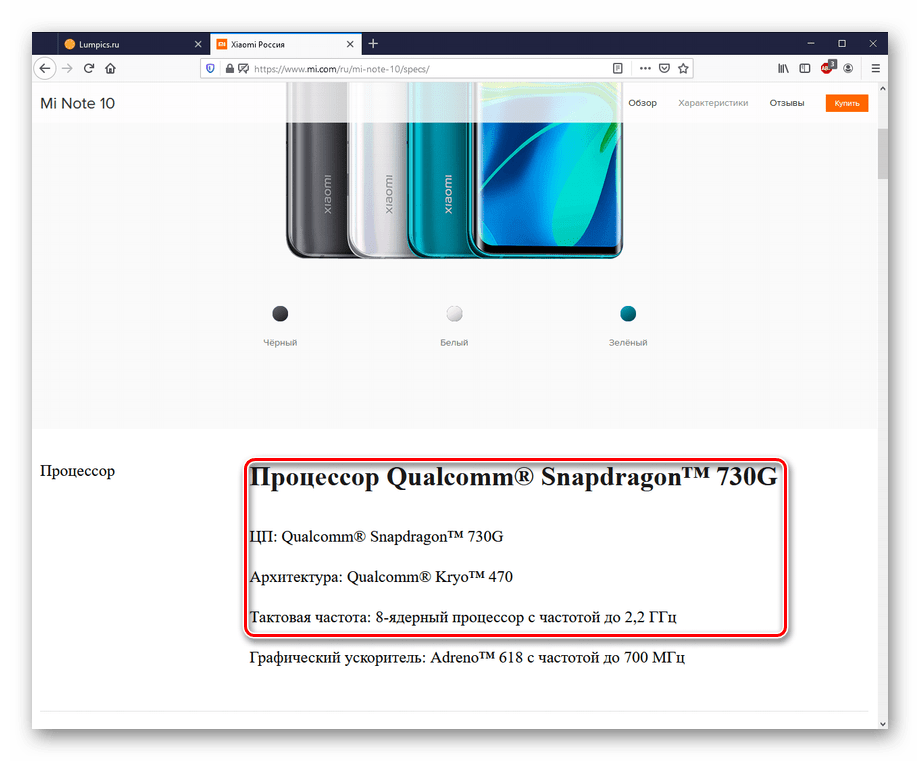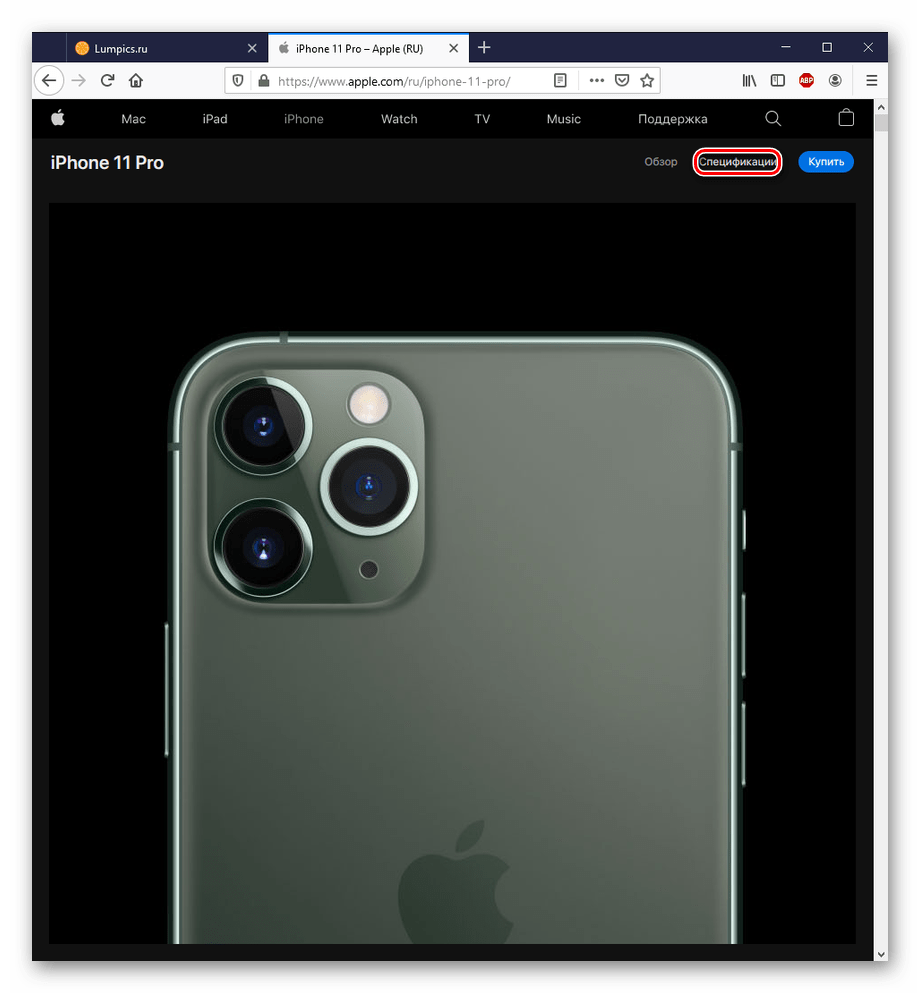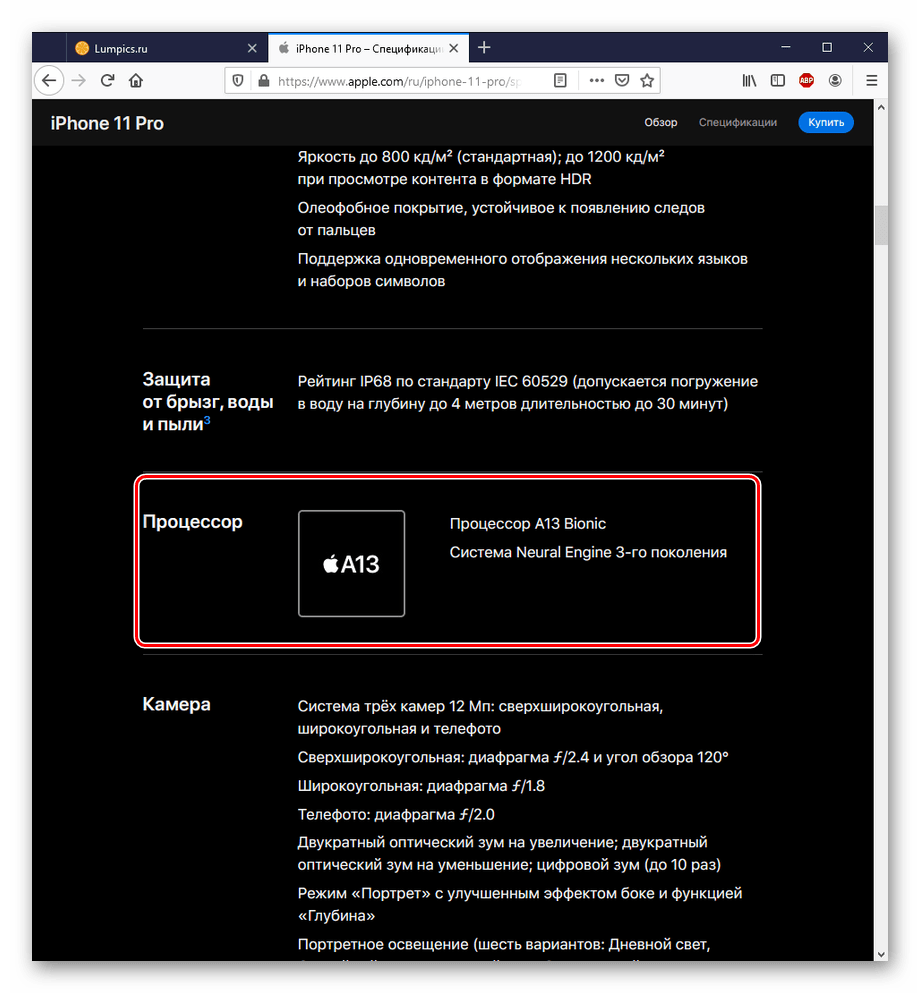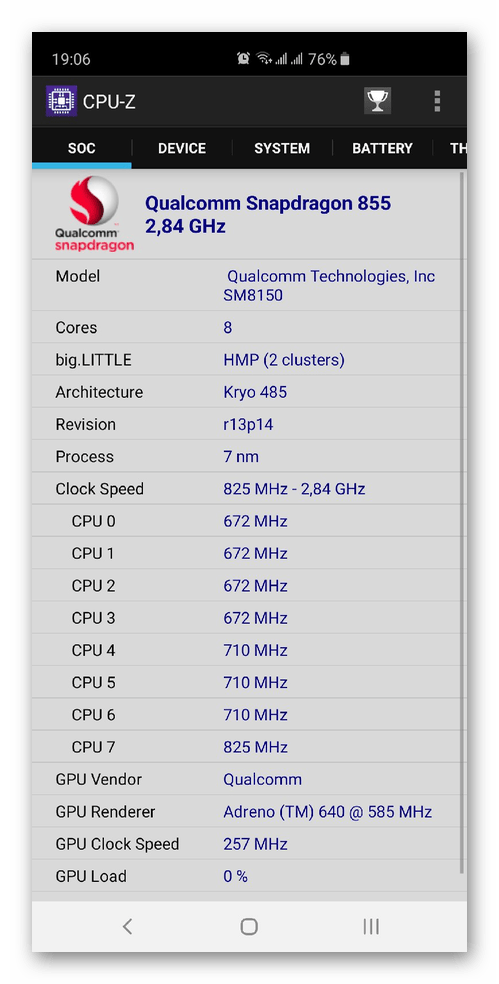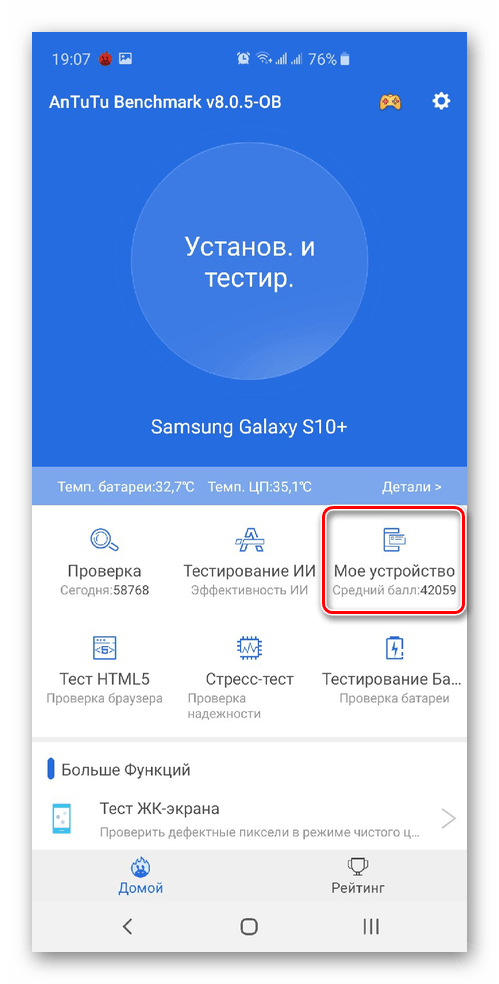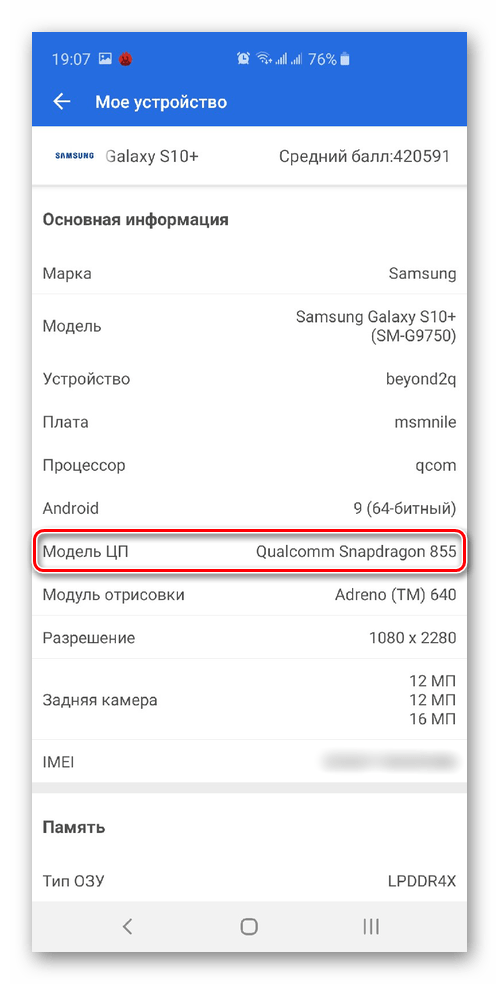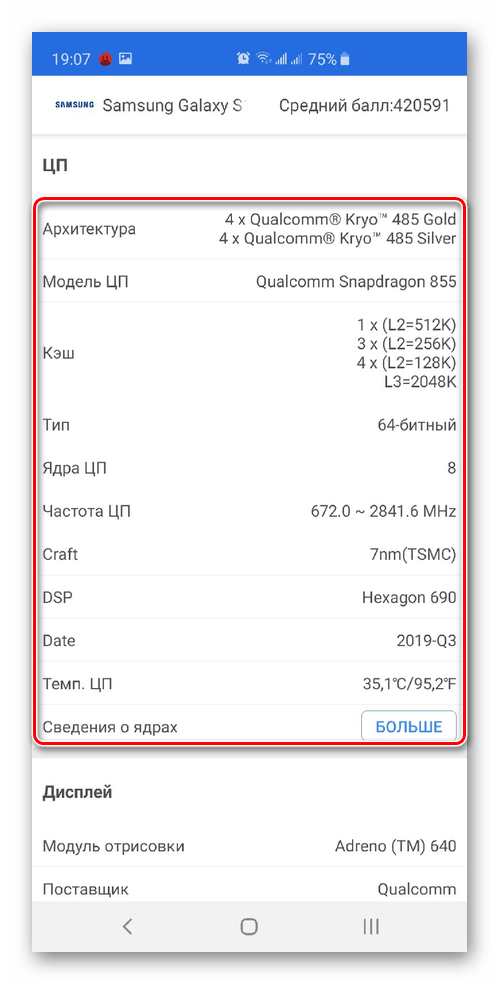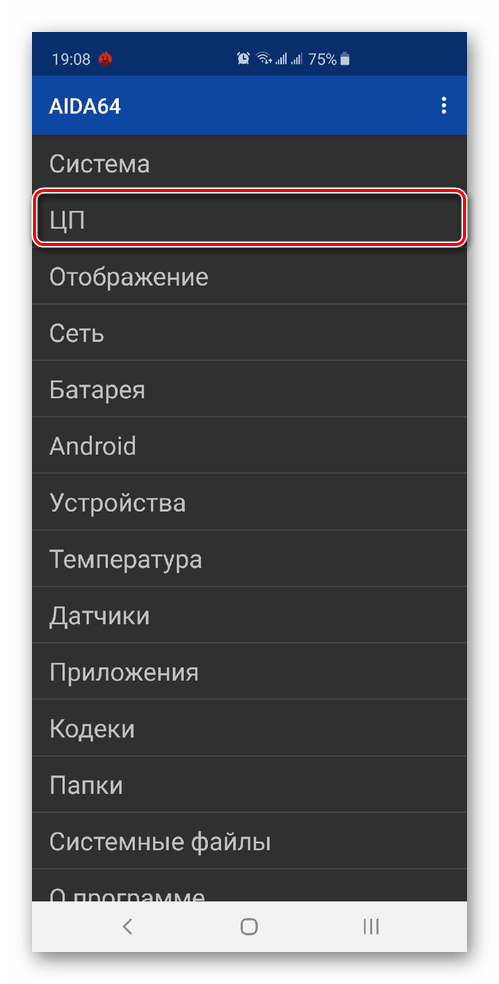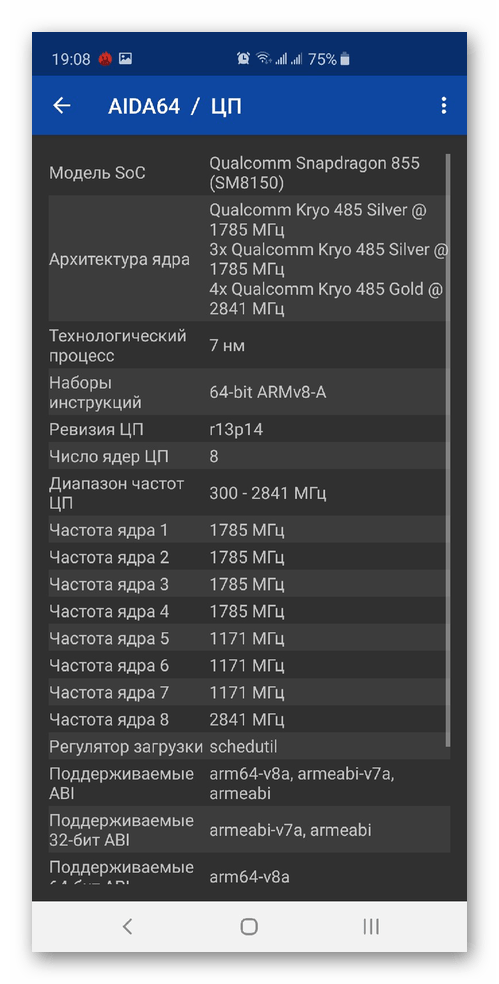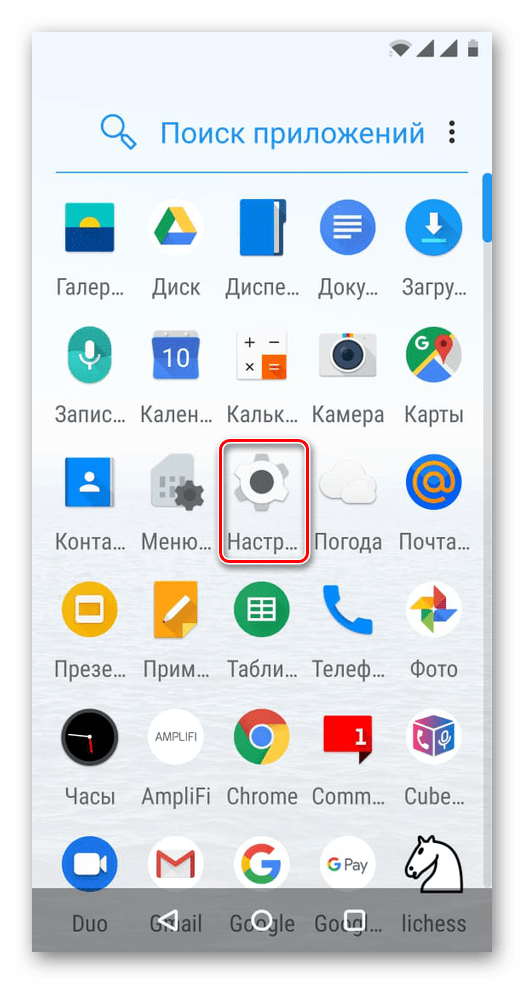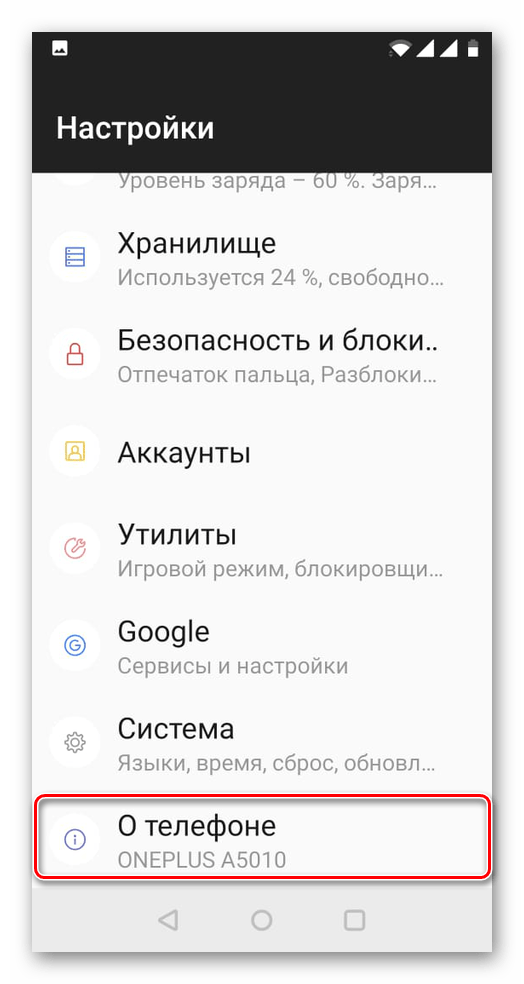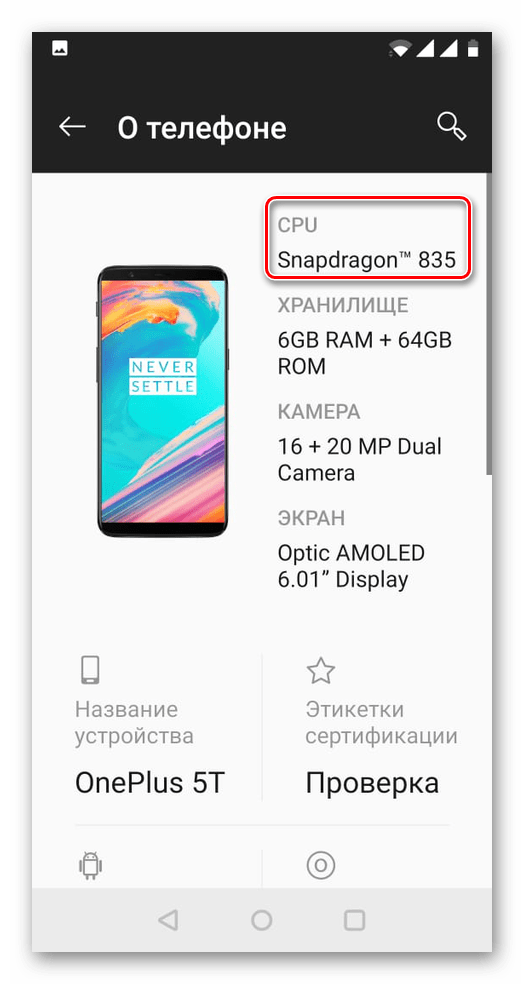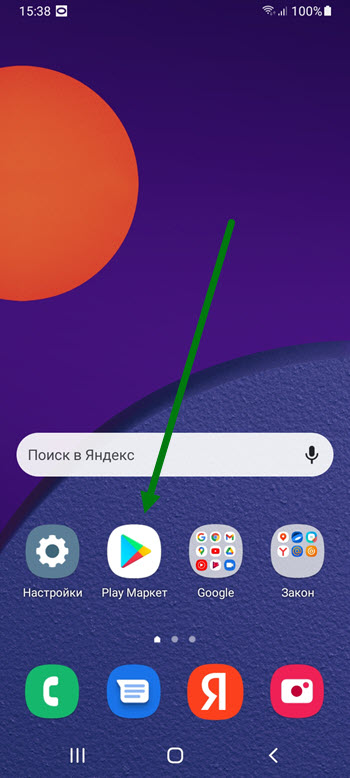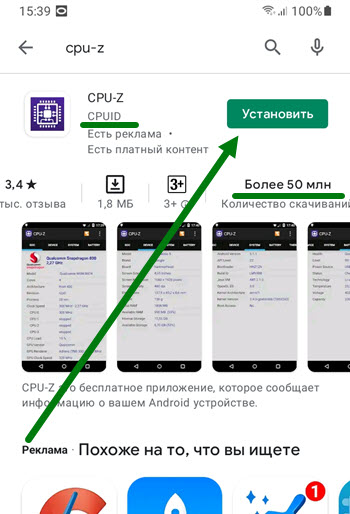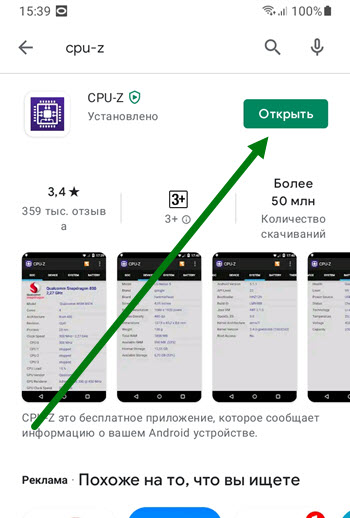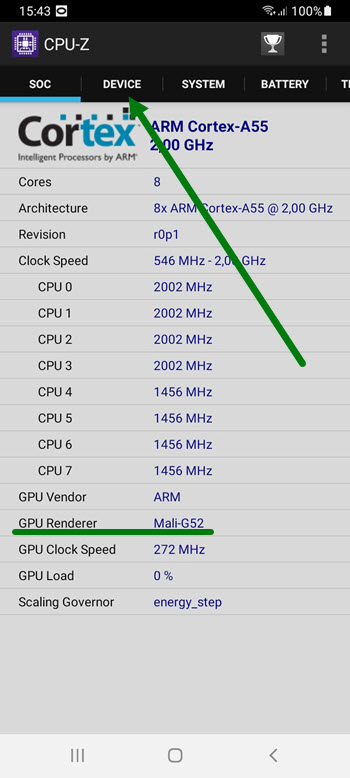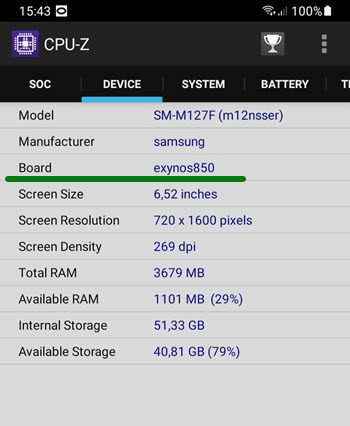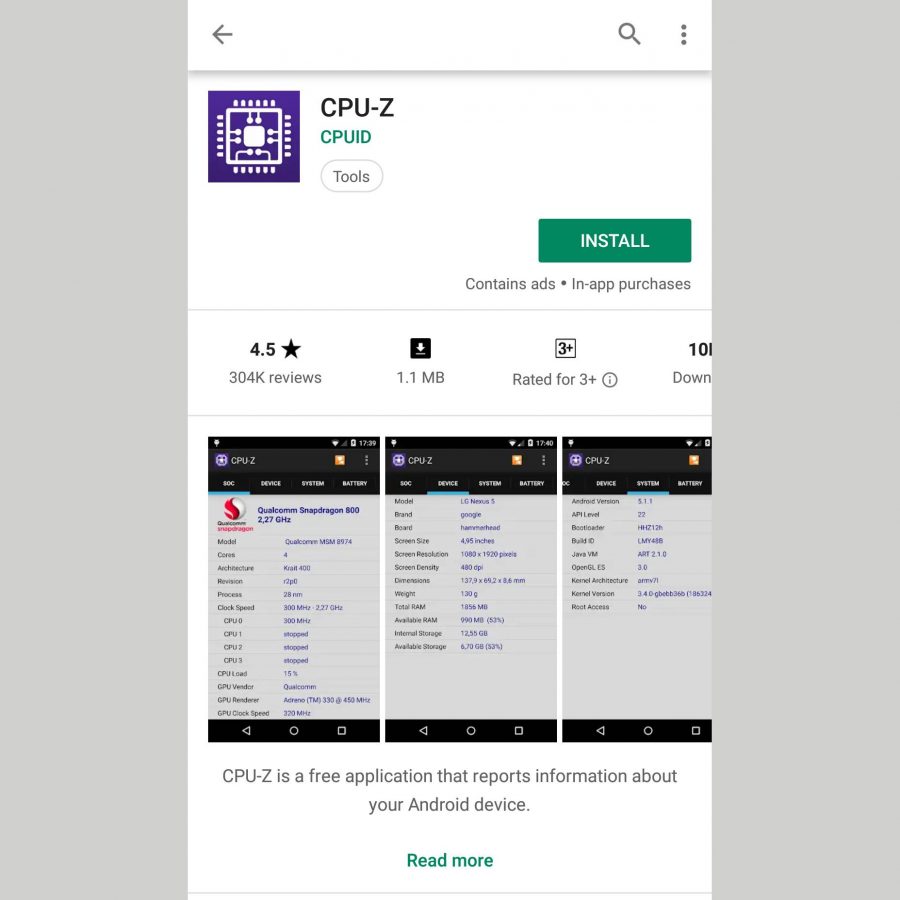как посмотреть какой процессор на телефоне самсунг s10
Определение процессора на смартфоне
Процессор является основным вычислительным элементом любых ЭВМ, в том числе и у смартфонов. Тем, кто желает лучше понимать рынок устройств и ориентироваться в их мощностях, хочет проверить подлинность девайса при покупке и в других целях полезно будет узнать название и характеристики CPU на мобильном телефоне.
Узнаём процессор смартфона
Посмотреть, какое ЦПУ установлено на вашем аппарате, можно различными способами, прибегая к использованию встроенных или сторонних средств. К сожалению, лёгкого варианта как в ситуации с ПК — просмотра в сопровождающей документации — не будет, поскольку производители смартфонов, чаще всего, указывают в документах на аппарат что угодно (размеры RAM и ROM, и материал стекла), но не информацию о процессоре.
Способ 1: Информация от продавца
Покупая или просто присматривая себе смартфон, можно сразу узнать какой у него процессор. Как правило, добросовестные онлайн-продавцы стараются указать максимум достоверных сведений о товаре. Возьмём для примера двух крупных дилеров смартфонов: Евросеть и Связной.
Евросеть
Связной
Информация сайтов-дилеров довольно точна, однако, можно ненароком нарваться на недобросовестных продавцов, которые могут дезинформировать покупателей. Кроме того, если вас интересующая модель не продаётся в каком-то магазине, то и информации о ней, соответственно, не будет.
Способ 2: Сайты-агрегаторы
Агрегаторы рынка или товарные агрегаторы — это специальные сервисы, которые собирают и группируют предложения по продаже различных товаров по множеству магазинов. На российском рынке представлено два неплохих агрегатора электроники — Яндекс.Маркет и e-Katalog.
Яндекс.Маркет
Таким образом, Яндекс.Маркет можно использовать как инструмент просмотра практически всех характеристик, в том числе для определения процессора. Единственный минус в том, что на этом сайте для одной и той же модели смартфона, имеющего разные комплектации, создана отдельная страница. В связи с этим могут быть некоторые трудности с нахождением того товара, который действительно нужен.
e-katalog
Обратите внимание, что в случае Samsung Galaxy S10+ на e-katalog сразу обозначается, что модель имеет вариации как с процессором Exynos, так и Snapdragon. В иных агрегаторах, в том числе Яндекс.Маркет такого уточнения может и не быть, или же вариации с различными CPU будут рассмотрены как отдельные модели.
Способ 3: Спецификации производителей
Узнать, какой CPU используется на определённом смартфоне, можно через фирменный интернет-ресурс его производителя в разделе характеристик. Возьмём для примера Samsung, Xiaomi и Apple.
Samsung
Как видите, Samsung предоставляет данные о процессоре, но не его имя. В случае с их актуальной флагманским устройством это несколько некорректно, так как он имеет две вариации: со Snapdragon и с Exynos.
Xiaomi
Китайский производитель даёт несколько больше информации, нежели корейским, включая название ЦПУ и архитектуру.
Apple
Учтите, что Apple не выводит подробные сведения о своих процессорах, поэтому придётся искать их параметры отдельно. Кроме того, информация о старых моделях вроде iPhone 5 или 7 уже удалена с сайта компании, и этот способ не подходит их владельцам.
Способ 4: Стороннее приложение
Не только официальные данные от поставщиков или производителей могут стать источником информации о характеристиках смартфона и его ЦПУ в частности. Как и в случае с ПК, существует целый ряд приложений, задача которых — диагностировать аппаратную начинку устройства. Среди них удобством и простотой выделяются CPU-Z, AnTuTu Benchmark и AIDA64.
CPU-Z
CPU-Z — маленькое, но очень функциональное приложение, не только для ПК, но и для смартфонов. С помощью него можно быстро получить данные о процессоре вашего телефона.
Практически сразу после открытия программы на смартфоне вас встретит вкладка «SOC», на которой можно посмотреть характеристики CPU смартфона.
Такое быстрое извлечение данных однозначно делает CPU-Z лучшим сторонним приложением для просмотра модели и характеристик процессора на мобильном устройстве.
AnTuTu Benchmark
AnTuTu Benchmark — приложение, которое предназначено для оценки производительности девайса, а также проведения стресс-тестов. При этом в нем можно посмотреть, какое ЦПУ установлено на телефоне и его параметры.
Полная русская локализация и подробная выкладка информации об устройстве, являются основными достоинствами AnTuTu Benchmark, не говоря об основной функциональности, которая заключена в проверке процессора на производительность и систем смартфона в целом.
AIDA64
AIDA64 — ещё одна мобильная программа, которая изначально была создана для компьютеров, но теперь её можно использовать на различных мобильных устройствах для того, чтобы определить аппаратную начинку.
Информативность вкупе с удобством пользования и фактом необходимости всего 2 нажатий, чтобы добраться до нужных сведений, даёт повод сказать, что AIDA64 для смартфонов так же хороша, как и для ПК.
Способ 5: Данные в настройках смартфона
В том случае, когда у вас нет желания сёрфить по сайтам рыночных агрегаторов или официальных производителей и вы не хотите устанавливать сторонний софт на ваш девайс, то узнать о процессоре можно и в настройках аппарата.
Такой способ довольно прост и удобен, однако не каждый производитель встраивает функцию просмотра информации о ЦПУ непосредственно в настройках телефона, да и не факт, что вы сможете увидеть что-то большее, чем название.
В данной статье были рассмотрены самые простые, но с тем и действенные, способы узнать, какой процессор установлен на смартфоне с помощью сторонних и официальных интернет-ресурсов, а также специального софта и инструментов ОС смартфона.
Помимо этой статьи, на сайте еще 12387 инструкций.
Добавьте сайт Lumpics.ru в закладки (CTRL+D) и мы точно еще пригодимся вам.
Отблагодарите автора, поделитесь статьей в социальных сетях.
Как посмотреть какой процессор на телефоне Samsung
Далеко не каждый пользователь, обращает внимание на модель процессора при покупке смартфона.
Даже если продавец озвучит его название, в большинстве случаев, оно забудется спустя несколько минут.
В будущем, если Вы решите посмотреть процессор или видеоускоритель в параметрах телефона, у Вас ничего не получится. Эти данные, там попросту не указаны.
Так как же узнать нужную нам информацию? Ответ простой, установить небольшую программку CPU-Z из Плей Маркета, она предоставит нам все необходимые данные.
Не пугайтесь, делается это достаточно просто, следуйте нижеописанной инструкции.
Как узнать какой процессор и видеоускоритель на телефоне Самсунг
1. Заходим в Плей Маркет.
2. В строке поиска прописываем название приложения CPU-Z, после жмём на кнопку «Искать». 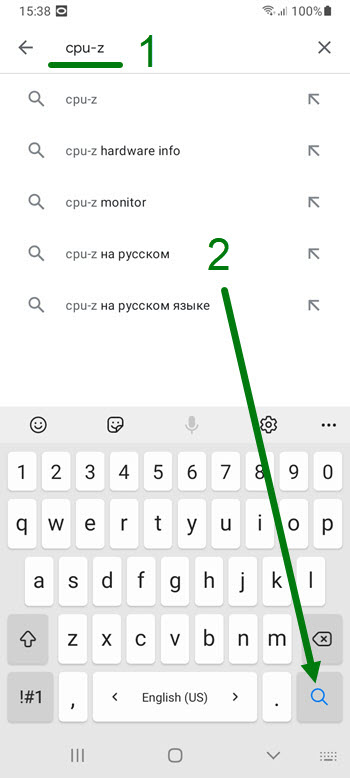
После жмём на кнопку «Установить».
4. По завершению установки, жмём «Открыть».
5. На первой странице указан видеоускоритель, количество ядер, название ядер, их максимальная мощность и.т.д.
Чтобы посмотреть процессор, откройте вкладку «DEVICE».
6. В строчке Board, нужное значение, на моём телефоне камушек под названием exynos850.
Как узнать процессор на Samsung Galaxy s10?
Как узнать процессор на Samsung Galaxy s9?
Самый простой способ, это зайти в настройки и посмотреть «О телефоне». Там есть информация о процессоре. Ещё можно установить программку «CPU-Z» в плей маркете.
Как узнать процессор на Samsung Galaxy s10e?
Все, что нужно знать вам про процессор своего Samsung Galaxy S10, S10E либо S10 Plus, располагается на вкладках SOC и DEVICE. Если вы там видите Exynos 9820 или Snapdragon 855, то вы имеете дело с настоящей «галактикой».
Как узнать какой у меня тип процессора?
Первый способ Кликаем правой кнопкой мыши по панели задач, выбираем в открывшемся меню пункт «Диспетчер задач». В открывшемся окне переходим на вкладку «Производительность». Сверху вы увидите название центрального процессора, который установлен в ваш ПК.
Как узнать архитектуру процессора Android ARM или x86?
Как узнать ARM или ARM 64 (либо x86)
Для этого загрузите в «Google Play» абсолютно бесплатно программу «Droid Hardware Info». Установив и открыв софт, пользователю будет доступен следующий информационный экран: В первом поле после слов «CPU architecture» видны значения: «ARMv7», «AArch64», «x86».
Как узнать архитектуру процессора телефона?
Как посмотреть модель и разрядность процессора, количество его ядер на Android
Какой процессор у Samsung s10?
В США, Канаде, Китае, Гонконге, Японии и Латинской Америке в продажу поступят смартфоны с процессором Qualcomm Snapdragon 855. Для всех остальных стран, в продажу поступят смартфоны с процессором Samsung Exynos 9820. Модель S10e получила 6/8 ГБ оперативной памяти, S10 — 8 ГБ, S10+ — 8/12 ГБ.
Как посмотреть характеристики телефона Samsung?
Чтобы посмотреть характеристики: необходимо открыть настройки, раздел «Система» (он находится в нижней части меню). После перейти во вкладку «О телефоне». См. скрин ниже ( ).
Как узнать какая архитектура процессора?
Перед вами появятся сведения об операционке, среди которой будет и архитектура процессора.
Как узнать процессор на Samsung Galaxy s8?
Проверка с помощью CPU-Z
Приложение бесплатно и его можно легко установить из магазина приложений Google Play. Вся необходимая информация присутствует на вкладках SOC и DEVICE. Если там значится Exynos 8895 либо Snapdragon 835 — у вас настоящий Samsung Galaxy S8.
Как узнать какой у тебя видеоускоритель на телефоне?
Чтобы узнать, используя AnTuTu Benchmark, что за видеоускоритель имеется в вашем устройстве на Андроиде, выполните следующее:
Как узнать какое у меня ядро в телефоне?
Зайдите в «Настройки» — «О телефоне» и там в поле «Версия ядра». Если там написано [email protected] #1 — это значит, что ядро стоковое (тойсть встроенное производителем изначально).
Как узнать какой у меня процессора через биос?
Для этого нажмите комбинацию клавиш Win + R и введите команду «dxdiag». Данная программа в отличие от предыдущих способов отображает не только основную информацию о ЦПУ, но и, например, версию BIOS.
Как узнать какой у меня сокет процессора?
Чтобы использовать средства Windows для того, чтобы определить тип разъема (сокет), проделайте следующее:
Как узнать процессор Samsung Galaxy S10: краткий мануал по теме
Вопрос о том, как узнать процессор Samsung Galaxy S10, возникает у пользователей в тех случаях, когда они, например, хотят узнать, является ли их смартфон оригиналом, или же это банальная китайская подделка. Также это может потребоваться в случае поиска правильной прошивки.
Настоящие Galaxy S10, S10E и S10 Plus выпускаются на базе двух мобильных процессоров — Exynos 9820, который Samsung производит для себя сама, и Qualcomm Snapdragon 855 (SDM855). Оба являются топовыми решениями по меркам 2019 года. Все остальное — потуги китайских производителей «реплик».
1. Сверяем номер модели
Модельный номер в случае Samsung Galaxy S10 присутствует на тыльной стороне корпуса смартфона, в информации о системе, а также на упаковке. В случае обычного S10 он имеет вид SM-G973*, «облегченного» S10E — SM-G970* и более крупного S10 Plus — SM-G975*.
Вместо звездочки нужно подставить код региона. Все Galaxy S10 на базе Exynos 9820 имеют номер модели SM-G973F (Single SIM) и SM-G973F/DS (Dual SIM). Также на его основе выпускается специальная версия для Южной Кореи SM-G973K, но ее использование не актуально в большинстве других стран из-за различия частот 4G LTE.
Если же вы видите модельный номер вида SM-G9730 (Китай и Гонконг), SM-G973U/U1 (США), SM-G973W (Канада) или SM-G973X (Латинская Америка), то внутри смартфона установлен мобильный процессор Qualcomm Snapdragon 855. К слову, в Россию, Украину и другие страны СНГ они официально не поставляются.
Подробнее по номерам моделей читайте в специальном мануале.
2. Проверяем с помощью программы CPU-Z
Утилита CPU-Z является одним из наиболее популярных средств просмотра информации об электронной начинке смартфонов. В частности, она показывает подробную информацию о процессоре. Установить ее можно абсолютно бесплатно из магазина приложений Google Play.
Все, что нужно знать вам про процессор своего Samsung Galaxy S10, S10E либо S10 Plus, располагается на вкладках SOC и DEVICE. Если вы там видите Exynos 9820 или Snapdragon 855, то вы имеете дело с настоящей «галактикой». В противном случае это подделка. Скорее всего она основана на одном из дешевых чипов компании MediaTek.
Среди других приложений, которые выводят информацию о «железе» смартфона стоит отметить бенчмарки типа AnTuTu и GeekBench. Помимо характеристик устройства они позволяют узнать его производительность. Результаты прогона должны равняться примерно типовым показателям для оригинальных аппаратов.
Как узнать характеристики телефона Андроид (какой у него процессор, сколько ядер, какая память, ОЗУ, камера, батарея и прочее)

Нередко нам требуется узнать подробные характеристики телефона (например, для того чтобы оценить пойдет ли та или иная игра на нем или будет тормозить; или при каких-то проблемах, вопросах — нужно что-то уточнить, диагностировать и т.д.).
Конечно, можно прибегнуть к документам, спецификациям (которые шли вместе с аппаратом при покупке). Однако, часто в них не оказывается нужной информации, либо эти бумаги давно уже потеряны (или еще что-то 😢).
В общем, в этой статье хочу привести несколько простых и надежных способов, как можно узнать обо всех внутренностях вашего смартфона (как аппаратных, так и программных).
«Ало! Мастер нам неправильные услуги оказывает. » (Карикатура Евгения Крана)
Узнаем характеристики телефона (без документов)
Способ 1: с помощью настроек Андроид
Андроид 8.0÷10.0
В настройках Андроид 8.0÷10.0 теперь можно узнать гораздо больше информации о телефоне, чем это было в предыдущих версиях (хотя бы даже сравнить с Андроид 5.0). И для решения большинства не сложных вопросов с аппаратом — этого более, чем достаточно.
В этой вкладке будет представлена информация о модели устройства, версии Андроида, процессоре, памяти, ОЗУ (RAM), экране и пр.
Андроид 5.0, 6.0
Благо, что для получения информации и том, сколько всего места (и сколько свободно) — достаточно просто открыть в настройках раздел «Память» (см. скрин ниже, слева 👇).
Способ 2: с помощью спец. приложений
К сожалению, без спец. приложений узнать обо всех внутренностях телефона — пока невозможно. Например, нельзя получить подробную информацию о процессоре, экране, батарее и пр.
Ниже хочу привести несколько утилит, которые позволяют легко устранить этот недостаток Андроида.
AIDA 64
Очень простое и надежное приложение для просмотра большинства всех скрытых «внутренностей» телефона. После установки и запуска AIDA 64 предлагает вам открыть один из разделов: система, ЦП, отображение, сеть, батарея, устройства температура, датчики, кодеки и т.д.
Отмечу, что информация во вкладках очень подробная. Например, открыв вкладку ЦП — вы узнаете не только модель процессора, но и количество ядер, архитектуру, частоту работы, наборы инструкций и пр. Тоже самое касается и вкладок температура, система и др. (часть из них приведена на моих скринах).
AIDA 64: система, отображение, температура
Рекомендовал бы обязательно проверить вкладку «Батарея» : из нее вы сможете узнать состояние своего аккумулятора, его емкость, скорость разрядки.
DevCheck
DevCheck — просмотр характеристик
Это приложение конкурирует с AIDA 64, причем, на мой взгляд некоторые вещи в DevCheck выглядят более наглядно. Например, можно очень быстро узнать подробности о камере, о состоянии батареи, нагрузке и модели ЦП и т.д. (👆👇).
Отметил бы «всеядность» приложения — хорошо работает как на относительно-старых аппаратах, так и на последних новинках.
Кстати, в скором времени разработчики обещают добавить в DevCheck бенчмарки (спец. модули, позволяющие тестировать работу компонентов телефона).
DevCheck — свойства камеры, состояние батареи
CPU Z
Добротный аналог AIDA 64. Позволяет получить огромное количество данных о железе телефона и его текущем состоянии. Пригодится для диагностики и устранения различных проблем аппарата.
Также бы добавил в плюс программе: работает даже в тех случаях, когда AIDA 64 при установке просто вылетает.
Мое устройство
Что касается функционала: то здесь есть все самые необходимые вкладки, для получения полной информации о железе смартфона. Можно узнать модель устройства, ЦП, состояние батареи, наличие датчиков и сенсоров, параметры камеры и др.
Информация о камере: 13 Мегапикселей, разрешение снимаемого видео 1920 на 1080
Кстати, в плюс программе: при тестировании не заметил рекламных блоков (это радует 😉).
На этом пока всё, дополнения приветствуются.